Zu den leistungsstarken Formelfunktionen von Microsoft Excel gehört auch die Möglichkeit, Formeln wiederzuverwenden, ohne sie erneut eingeben zu müssen. Sind Sie bereit, mit Ihren Tabellenkalkulationen Zeit zu sparen? Hier erfahren Sie, wie Sie Formeln in Excel mit verschiedenen Methoden kopieren.
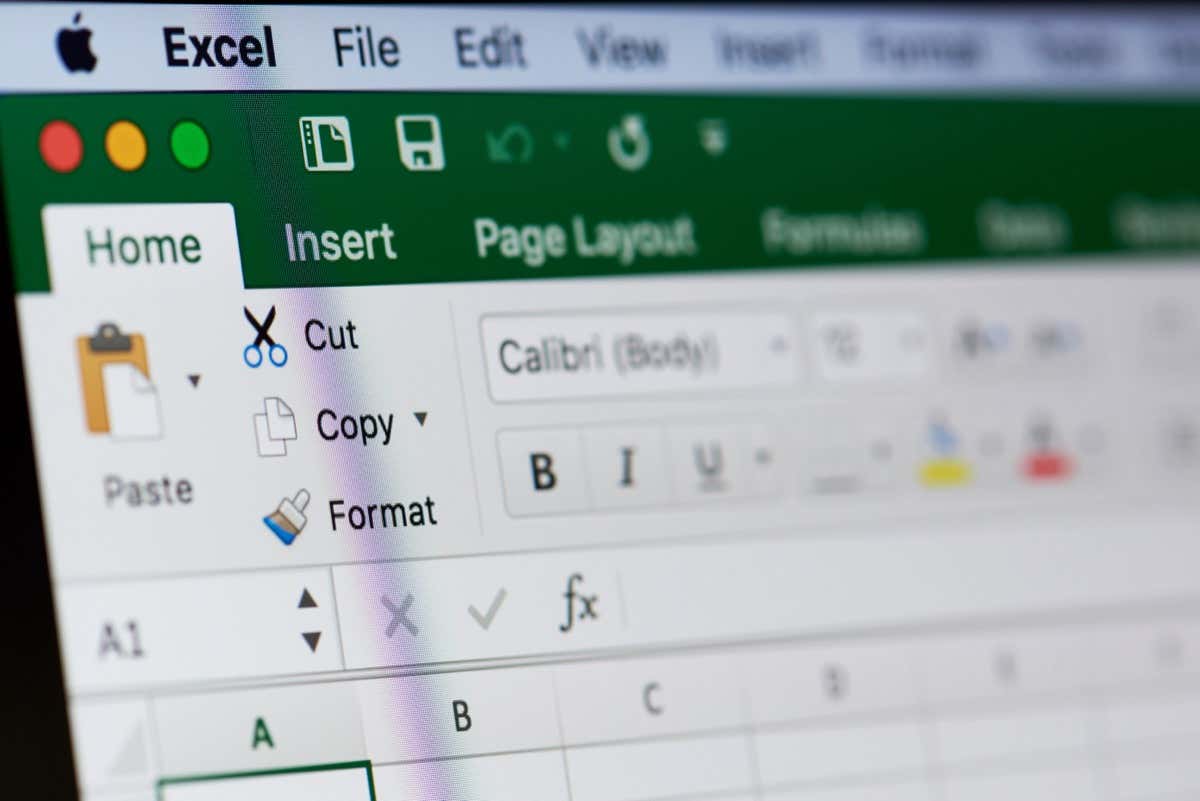
Absolute versus relative Referenzen beim Kopieren von Formeln
Bevor Sie beginnen, ist es wichtig, die Zellreferenzstil, den Sie beim Kopieren und Einfügen einer Formel verwenden in Excel zu notieren.
Wenn Sie in der kopierten Formel absolute Zellbezüge verwenden, bleiben diese beim Einfügen der Formel unverändert. Das bedeutet, dass Sie die eingefügte Formel anpassen müssen, um sie an die neuen Zellbezüge anzupassen. Absolute Bezüge enthalten ein Dollarzeichen ($) vor der Spalte, Zeile oder beiden im Zellbezug. Beispielsweise verwendet $A$1eine absolute Spalte und Zeile.
Wenn Sie in der kopierten Formel relative Zellbezüge verwenden, werden diese beim Einfügen der Formel automatisch an die neuen Zellbezüge angepasst. Relative Referenzen enthalten kein Symbol vor der Spalte, Zeile oder beiden. Beispielsweise verwendet A1eine relative Spalte und Zeile.
Sehen wir uns ein Beispiel an.
Hier haben wir eine Formel in Zelle C1, um die Werte in den Zellen A1 und B1 zu addieren. Wir möchten diese Formel in Zelle C2 kopieren und die Werte in den Zellen A2 und B2 hinzufügen.
Wenn Sie absolute Referenzen verwenden, wie in der Formel gezeigt, ändern sich diese Referenzen nicht automatisch, um auf die neuen Werte zu verweisen. Sie müssen die Referenzen in der Formel manuell anpassen, um das richtige Ergebnis zu erhalten.
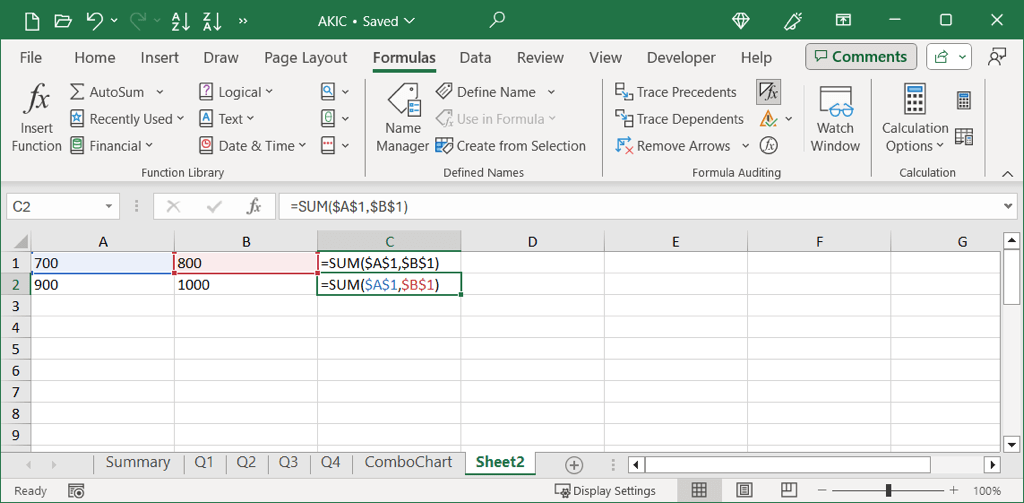
Wenn Sie stattdessen dasselbe Beispiel mit relativen Bezügen verwenden, werden die Bezüge automatisch aktualisiert, um die richtigen Zellwerte zu verwenden.
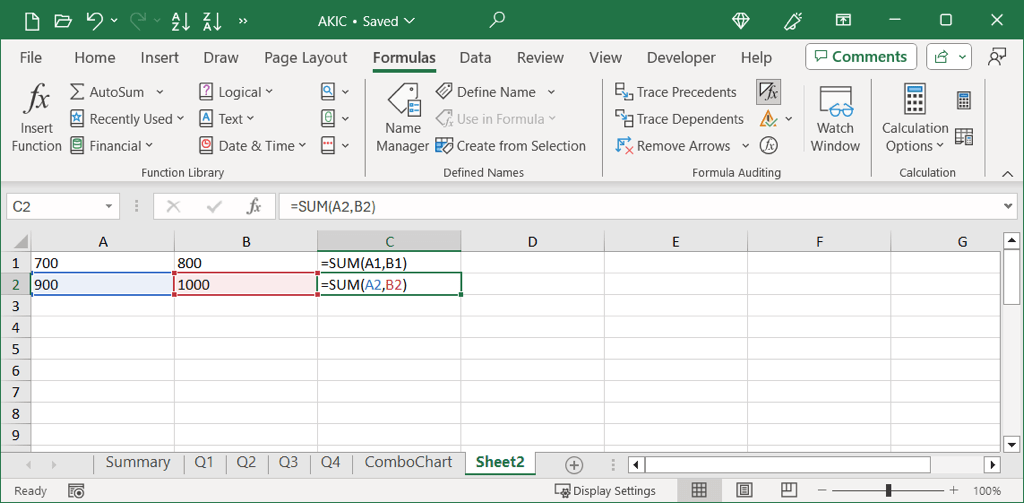
Hinweis: Beachten Sie, dass Excel zwar intelligent genug ist, relative Zellbezüge für Sie zu ändern, dies jedoch möglicherweise nicht wie erwartet funktioniert, wenn Sie die Formel in nicht benachbarte Zellen oder über verschiedene kopieren Arbeitsblätter.
Denken Sie außerdem daran, dass Sie unabhängig vom verwendeten Zellreferenzstil sicherstellen sollten, dass die kopierte Formel die erwarteten Ergebnisse liefert, nachdem Sie sie in die Zielzelle eingefügt haben. Wenn etwas nicht stimmt, werfen Sie einen Blick auf die Möglichkeiten Beheben Sie ein Formelproblem in Excel.
Formeln mit Tastaturkürzeln kopieren
Wenn Sie gerne Excel-Tastaturkürzel verwenden, um Aktionen schnell auszuführen, dann ist dies eine ideale Methode, wenn Sie Formeln kopieren und einfügen sowie Formatierungen vornehmen möchten..
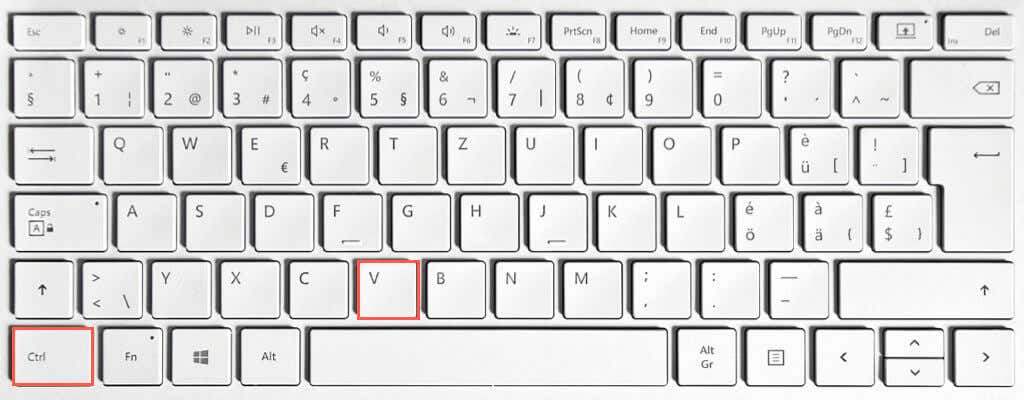
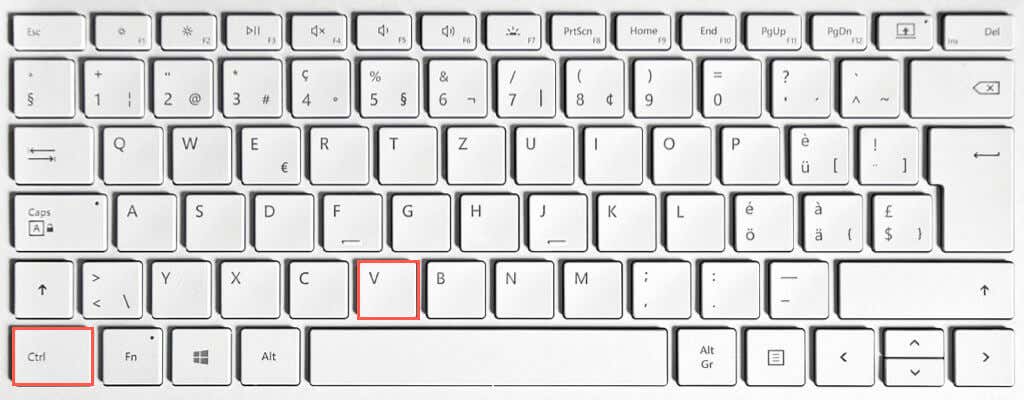
Tipp: Sie können dieselbe Formel in mehrere Zellen einfügen, indem Sie sie alle auswählen, bevor Sie die Tastenkombination „Einfügen“ verwenden.
Kopieren Formeln mit der Multifunktionsleiste und Spezial einfügen
Tastaturkürzel sind nicht die einzigen Methoden zum Kopieren und Einfügen von Formeln in Excel. Sie können die integrierten Tools im Menüband verwenden, die eine Option zum Einfügen von Inhalten enthalten, wenn Sie Formatierungen in den Vorgang einbeziehen möchten.
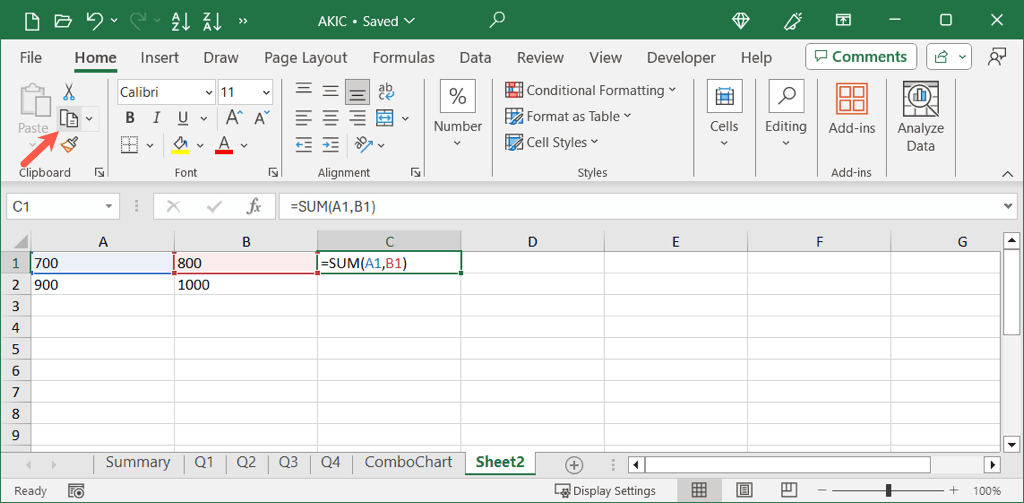
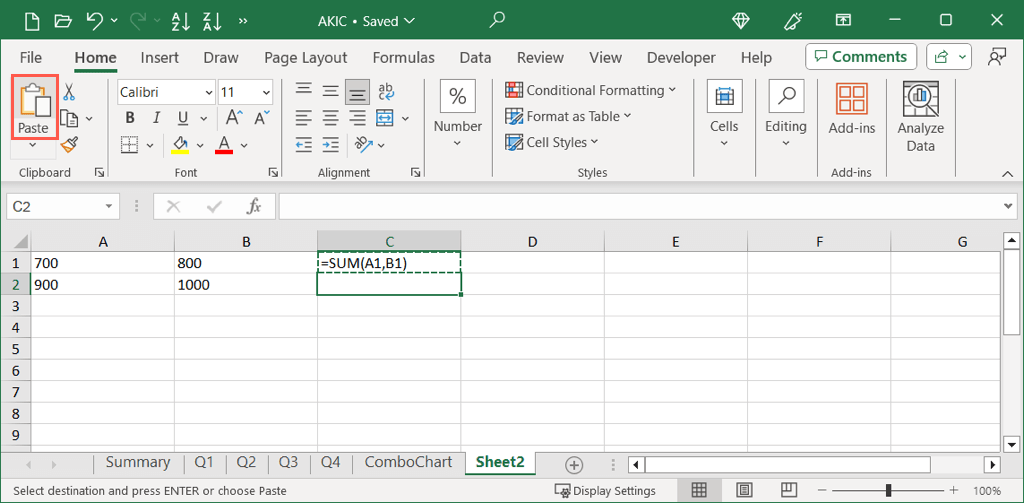
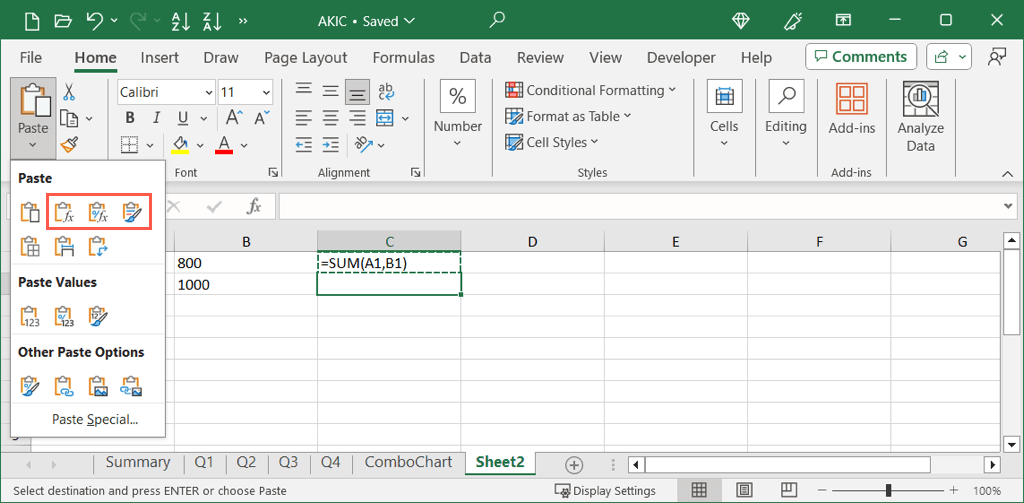
Formeln mit dem Kontextmenü (Rechtsklick) kopieren
Für eine Methode zum Kopieren und Einfügen, die zwischen Tastaturkürzeln und Multifunktionsleistenschaltflächen liegt, können Sie die Tastenkombination oder das Rechtsklick-Menü verwenden.
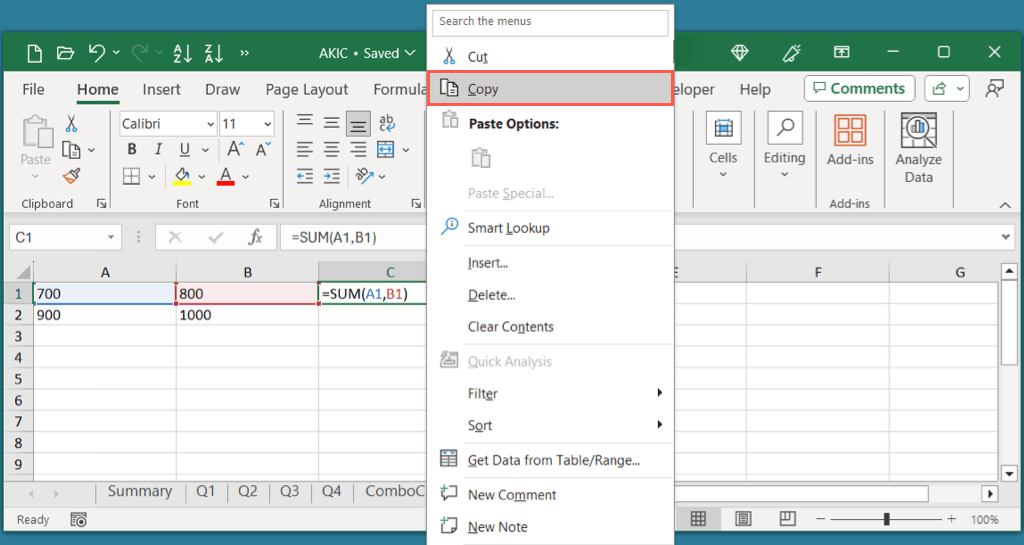
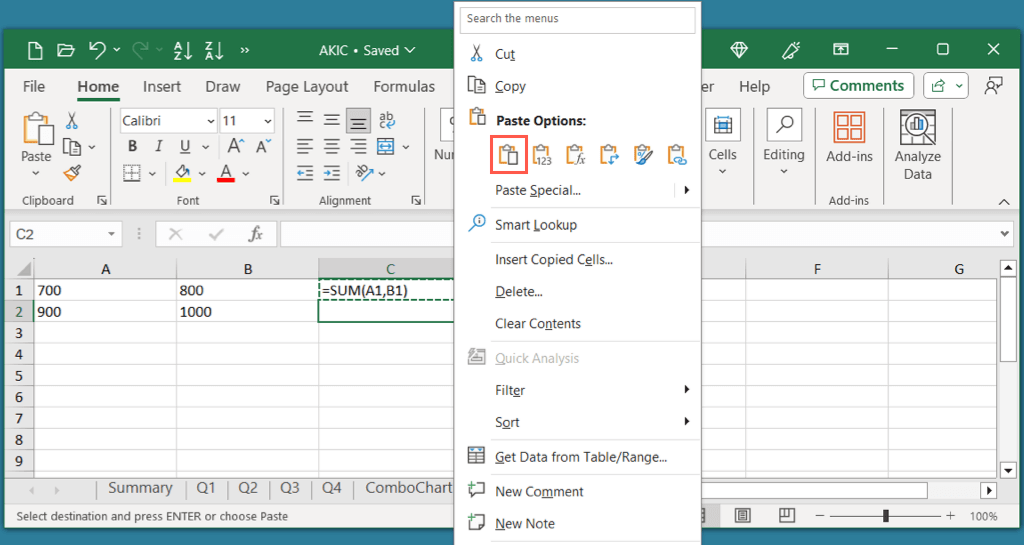
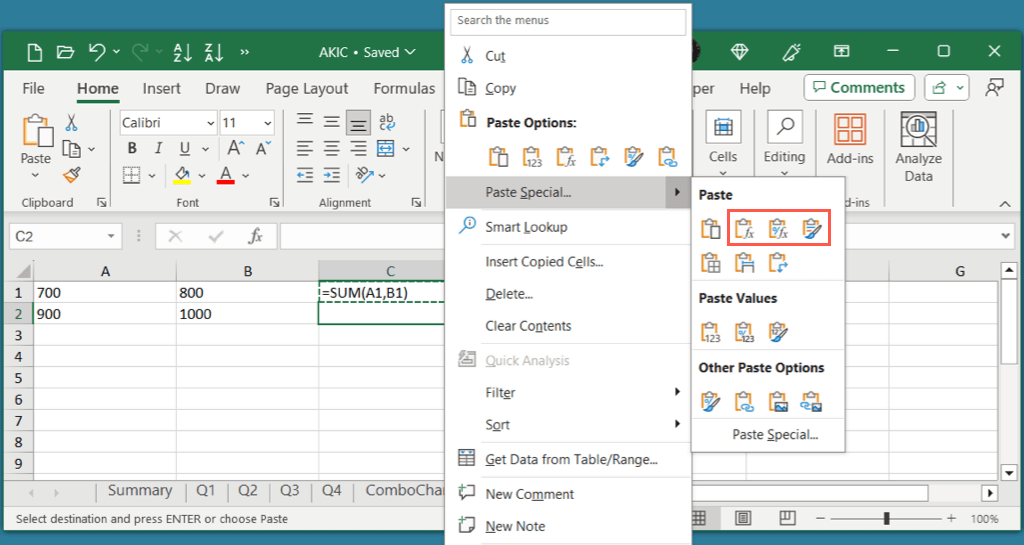
Formeln mit Autofill kopieren
Eine praktische Möglichkeit, Formeln in benachbarte Zellen in Excel zu kopieren, ist mithilfe der Autofill-Funktion. Möglicherweise haben Sie dieses Tool verwendet, um eine Reihe von Datumsangaben oder Zahlen in Ihrem Blatt zu erstellen, aber es funktioniert genauso, wenn Sie Formeln in benachbarte Zellen kopieren.
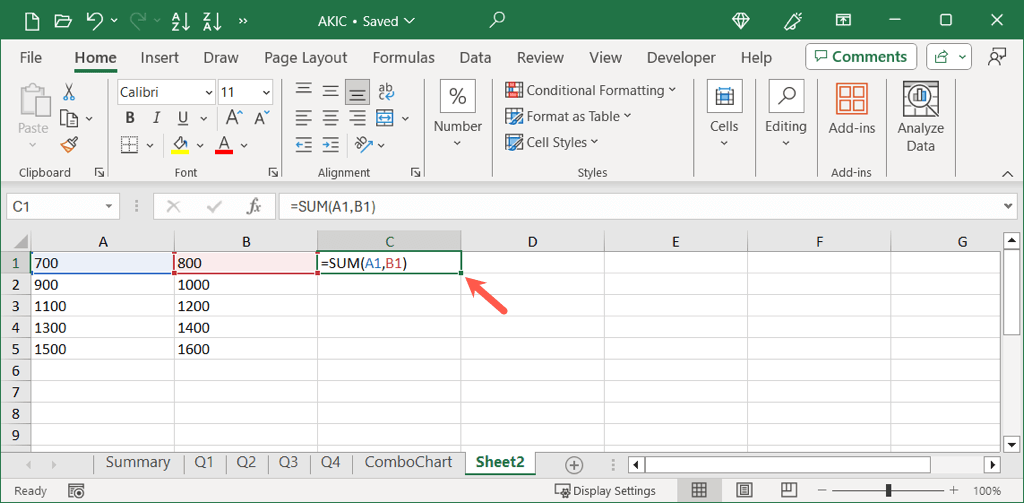
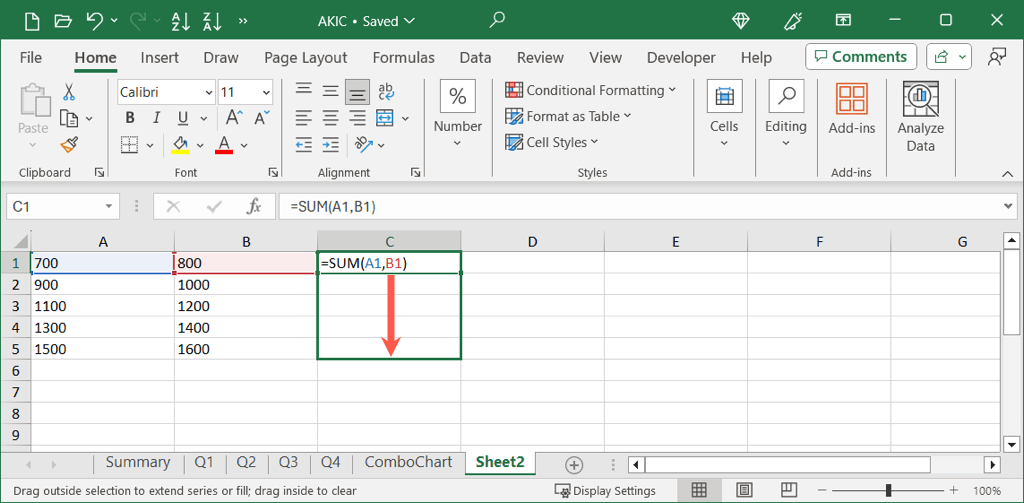

Kopieren, Einfügen, Vervollständigen
Das Schöne an den verschiedenen Möglichkeiten zum Kopieren und Einfügen von Excel-Formeln ist, dass Sie das verwenden können, was Ihnen gerade am besten gefällt. Außerdem können Sie einige der Methoden kombinieren. Sie können beispielsweise mit einer Tastenkombination kopieren und mit einem Rechtsklick einfügen. Teilen Sie uns mit, welche Methode für Sie am einfachsten ist.
Da Sie nun wissen, wie man Formeln in Excel kopiert, schauen Sie sich auch unser Tutorial für Kopieren eines Arbeitsblatts oder einer Arbeitsmappe an.
.